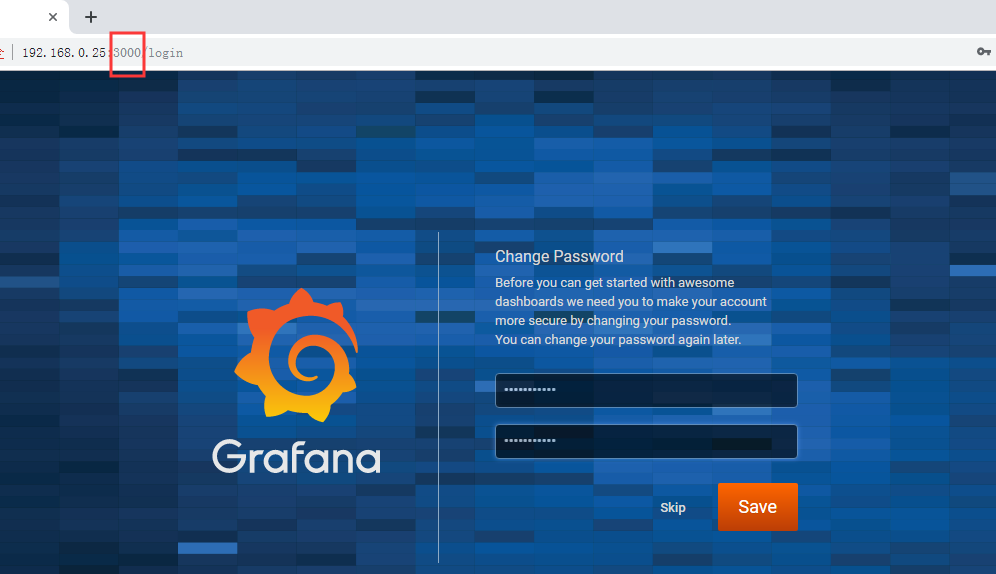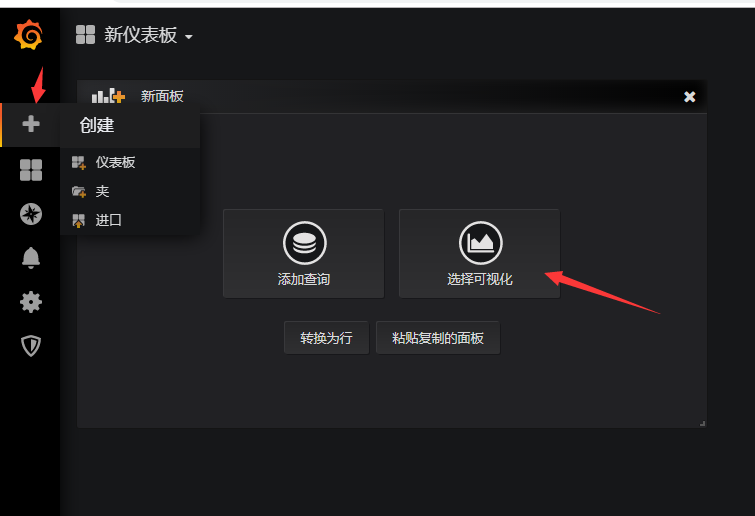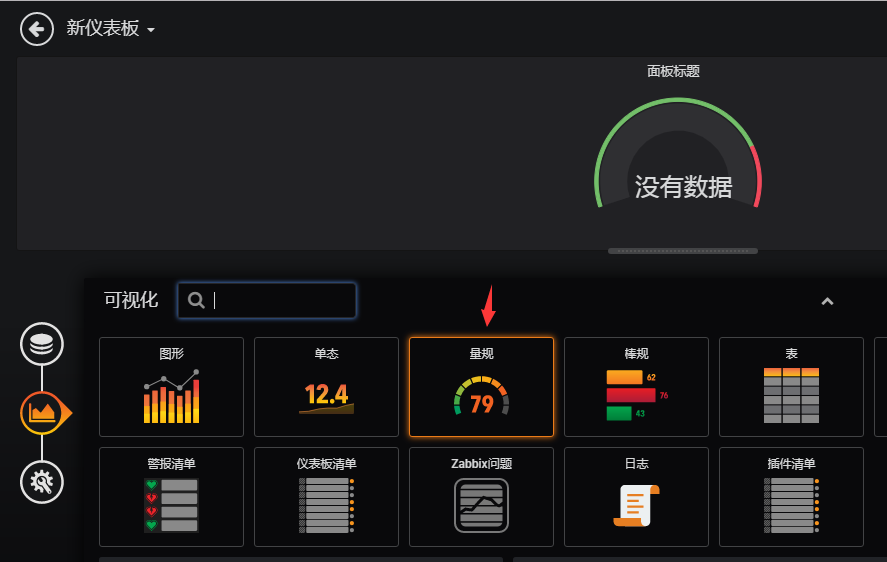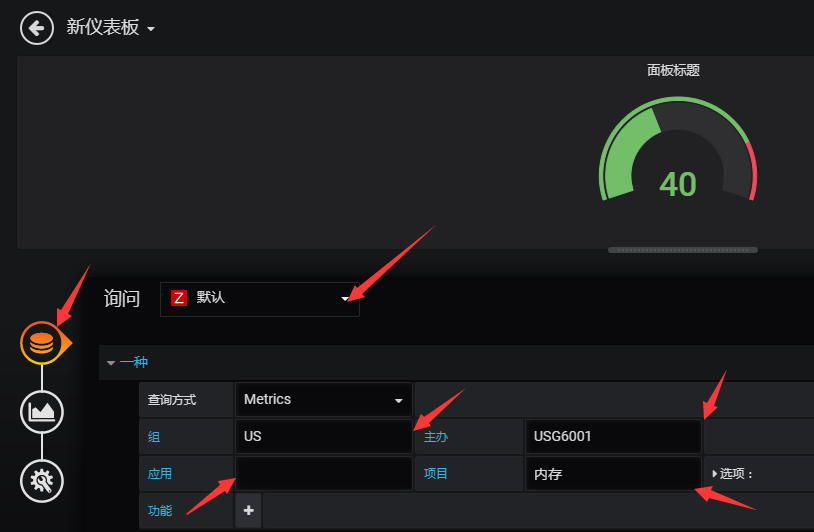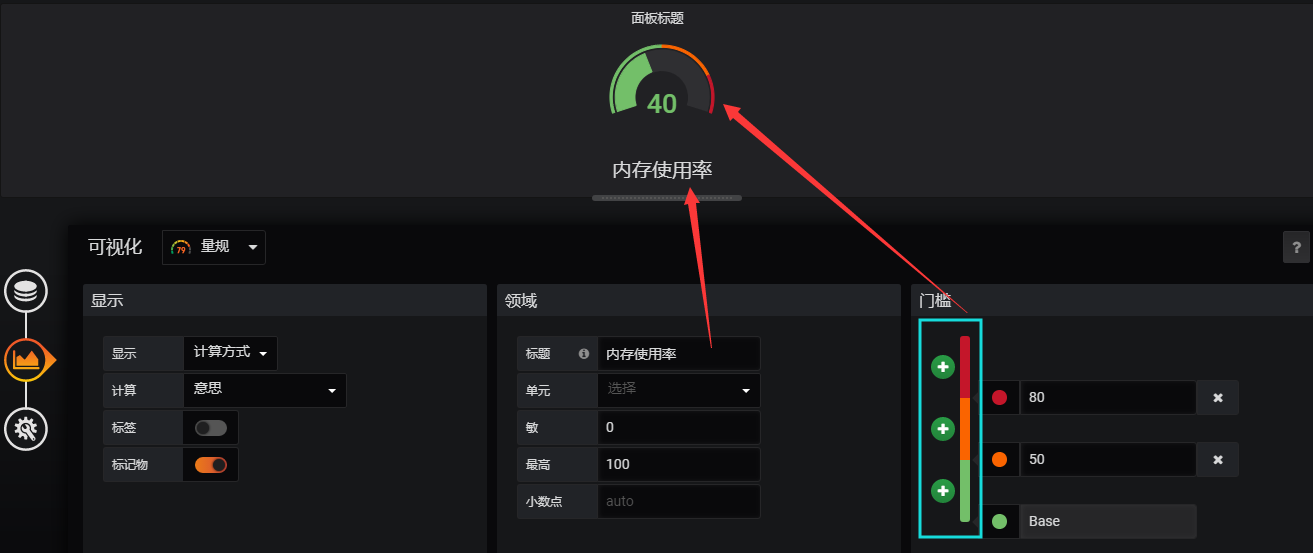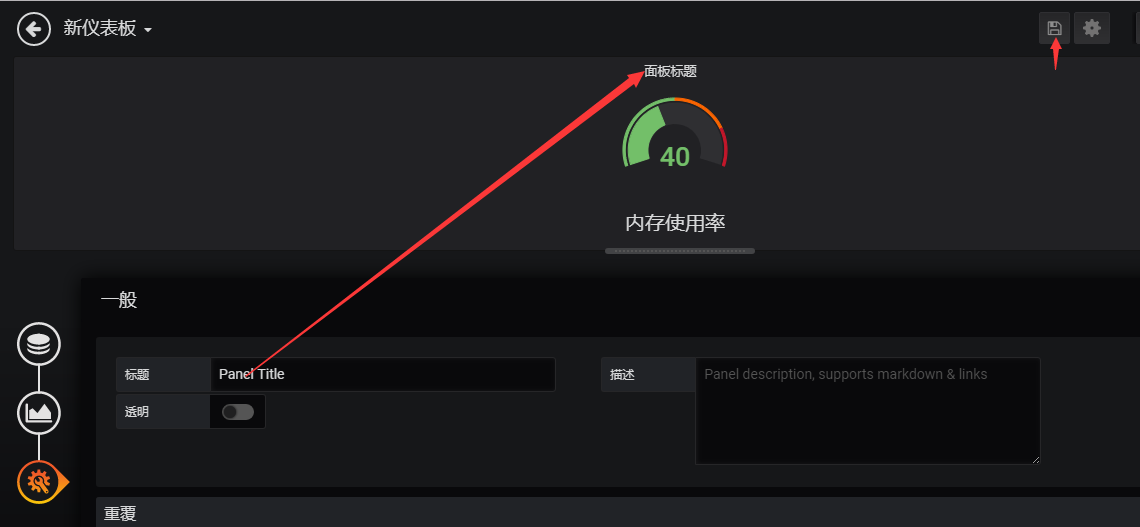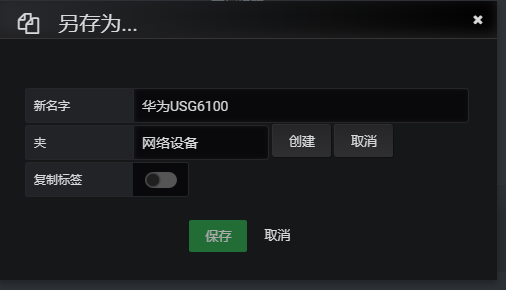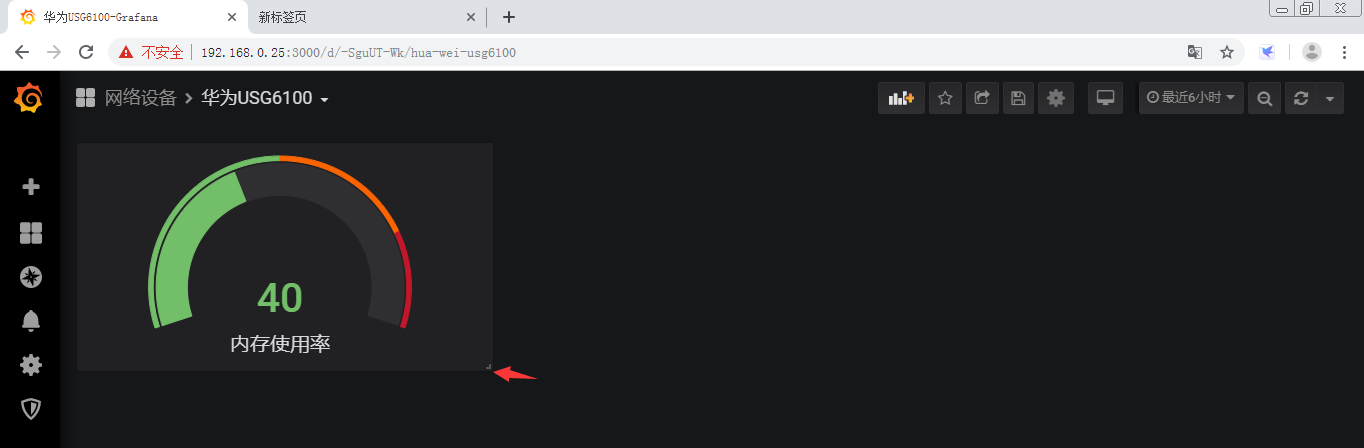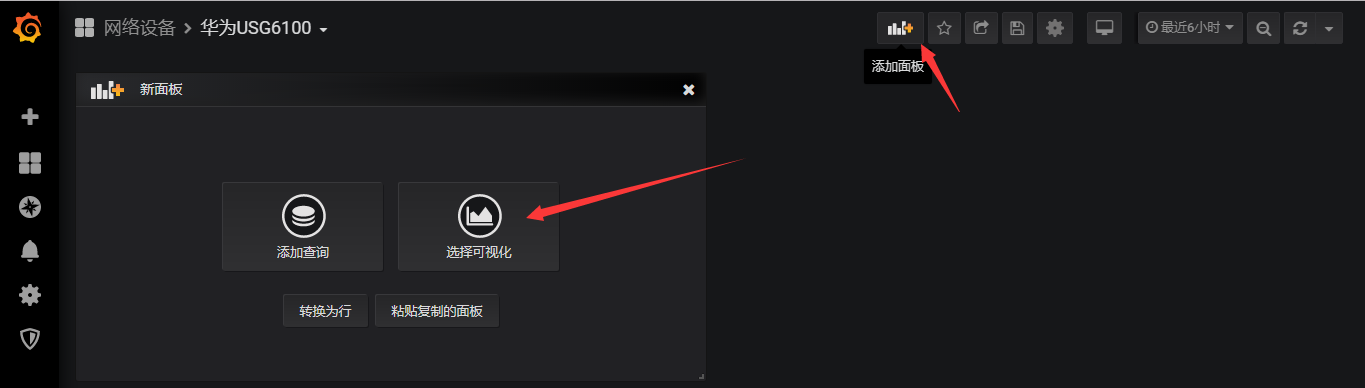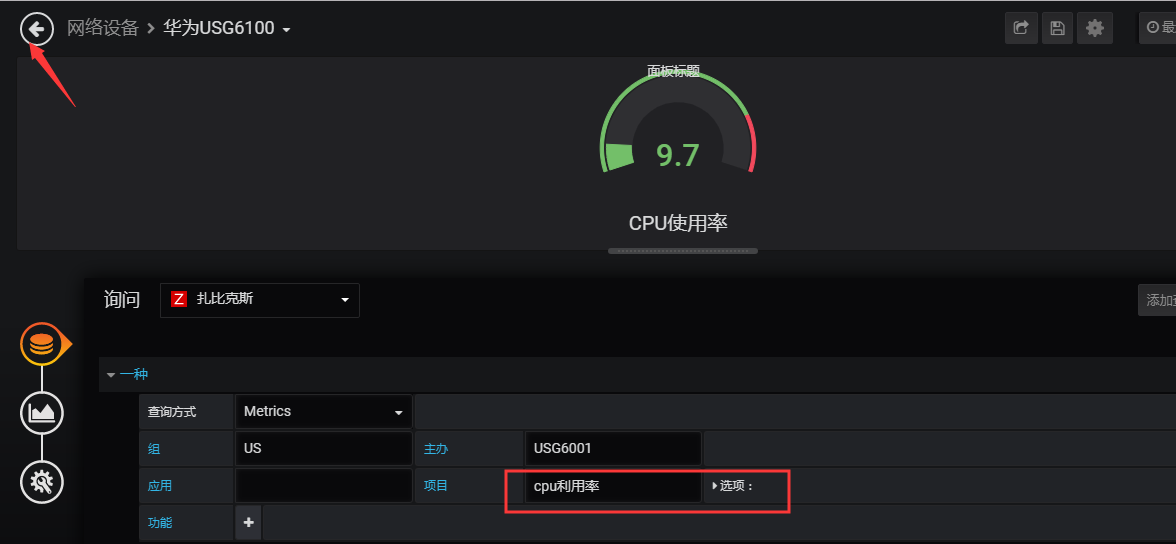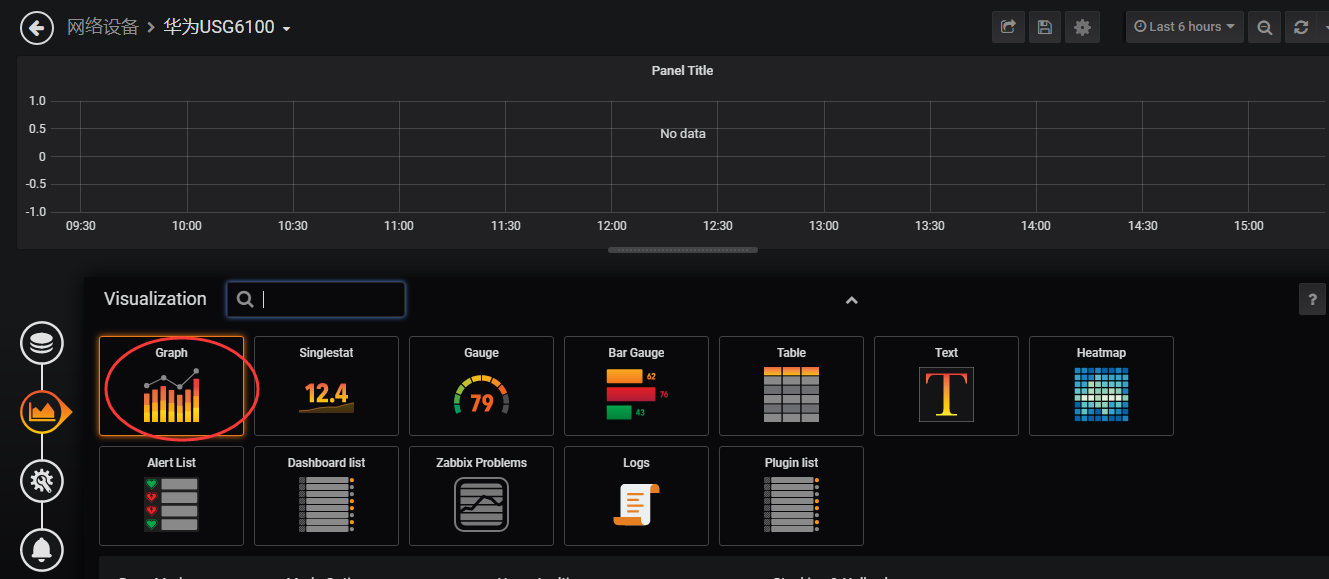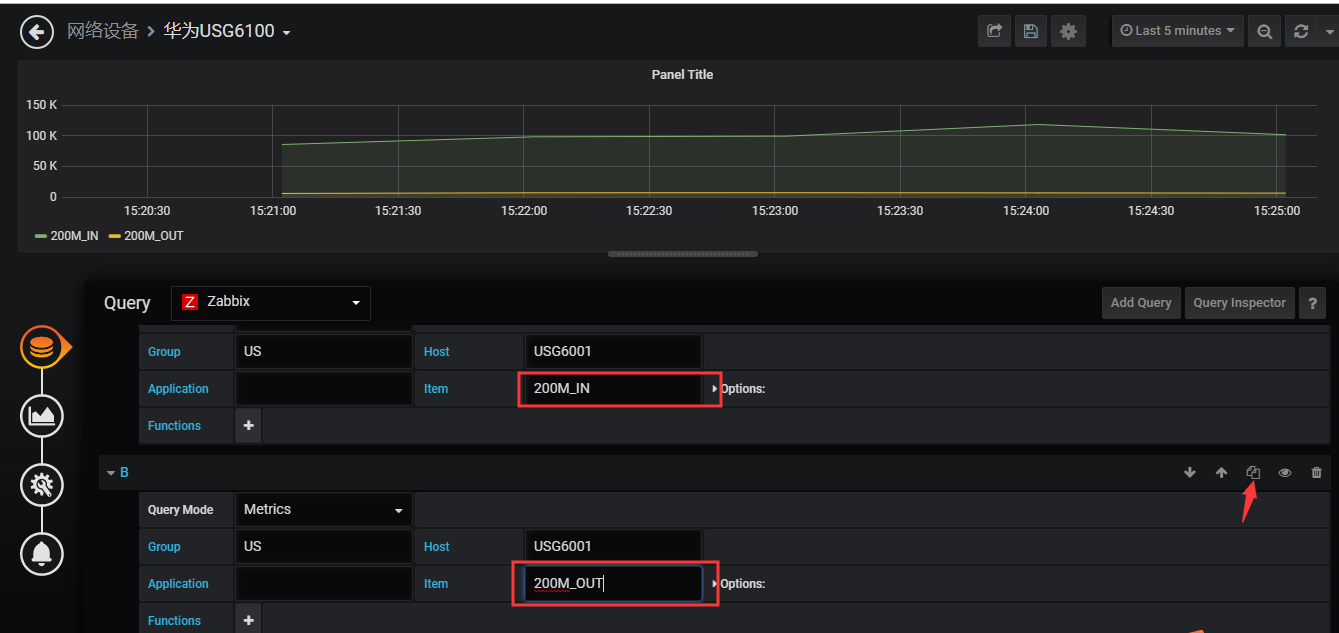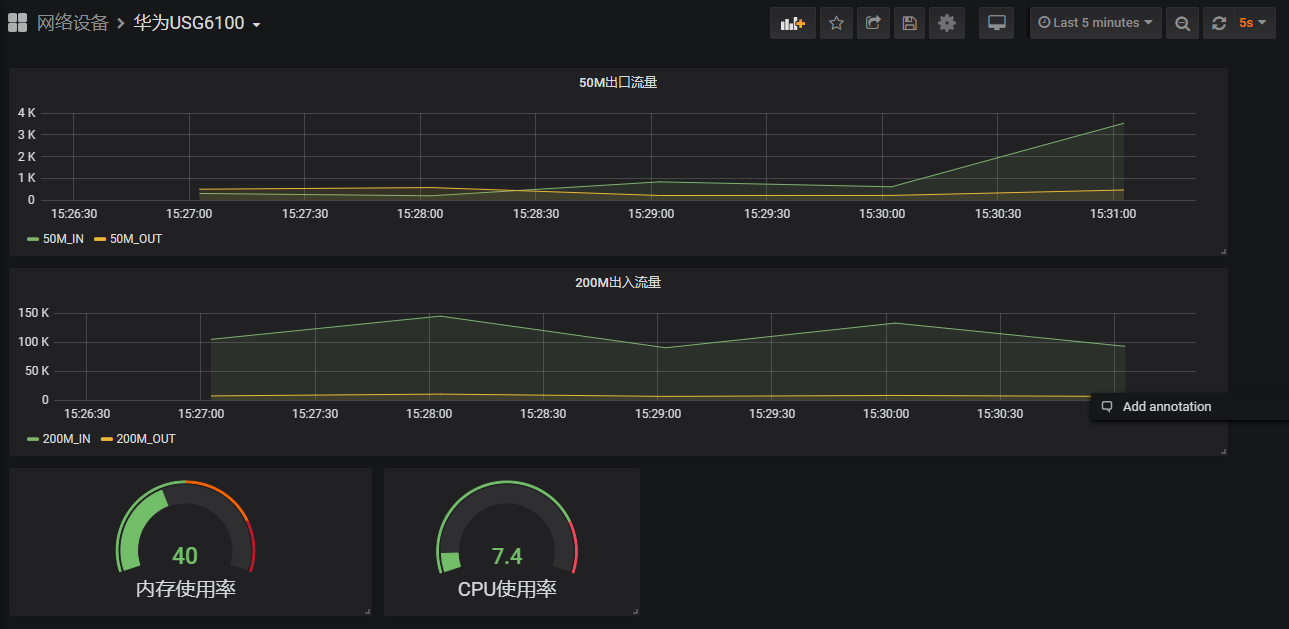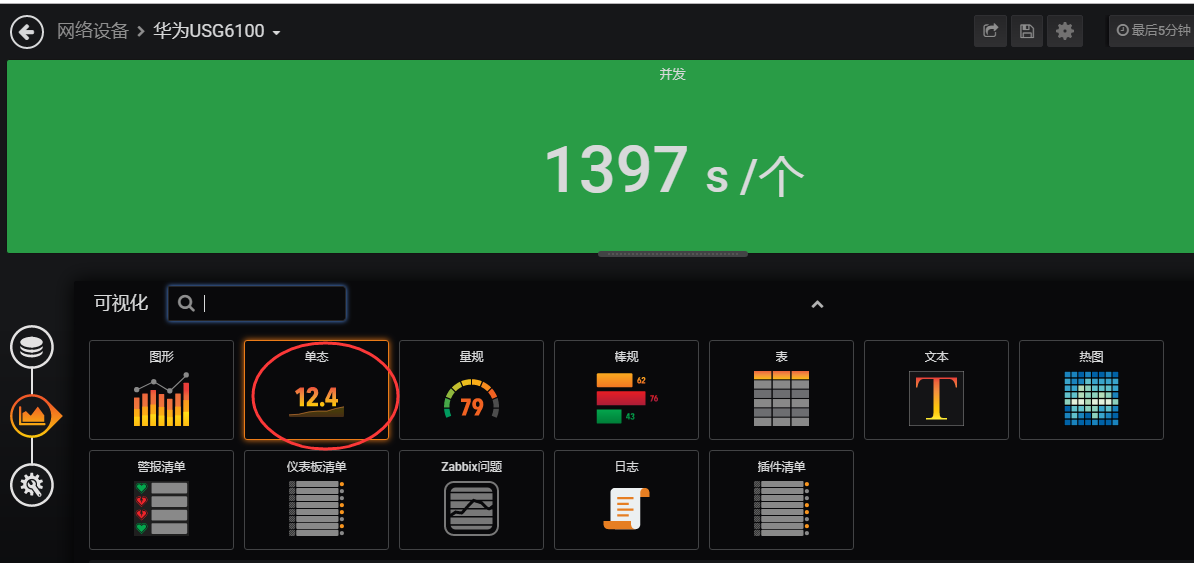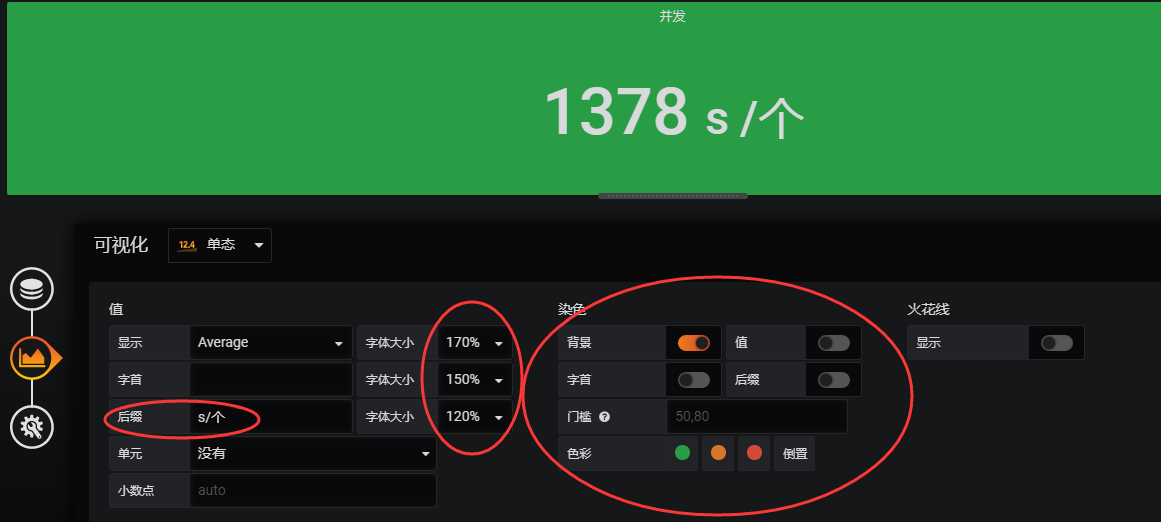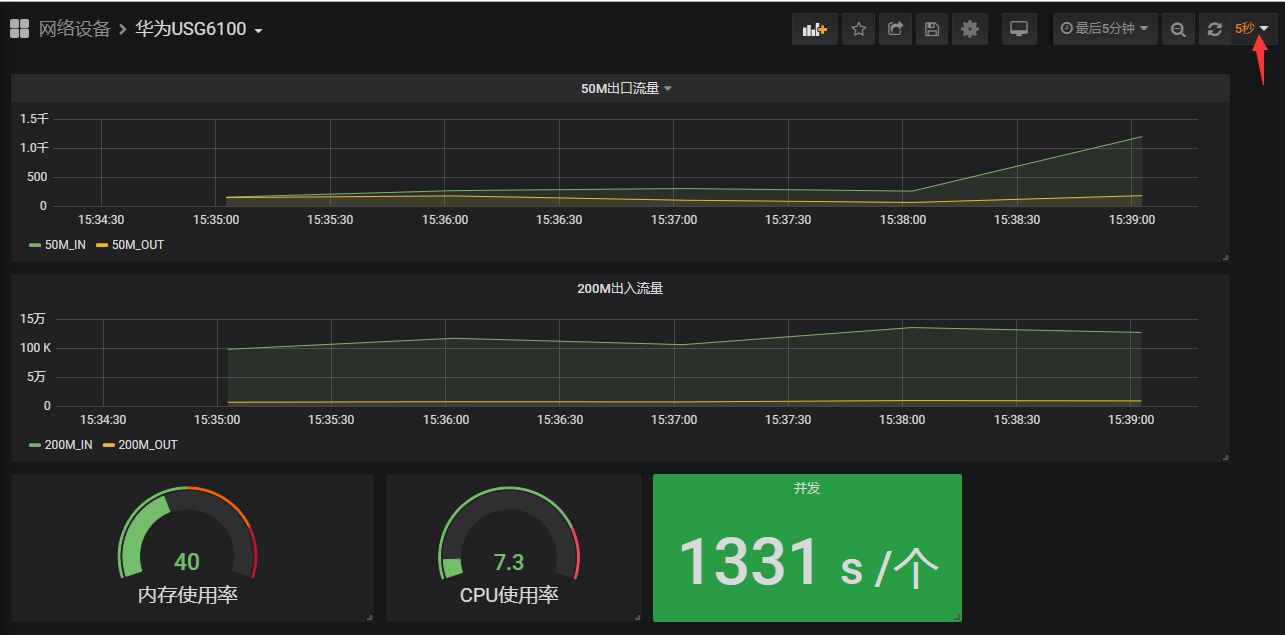1.下載安裝
wget https://dl.grafana.com/oss/release/grafana-6.5.1-1.x86_64.rpm
yum install grafana-6.5.1-1.x86_64.rpm -y
systemctl restart grafana-server.service
瀏覽器輸入 http://192.168.0.25:3000/ IP加3000端口登錄,默認賬號密碼,admin admin ,第一登錄需要改密碼
grafana-cli plugins install alexanderzobnin-zabbix-app
#安裝連接zabbix的控件
systemctl restart grafana-server.service
#安裝完成需要重啓一下
2.添加監控項
英文不好的同學建議使用谷歌瀏覽器打開,可以機翻成中文
#先點擊+ 圖標選擇可視化添加儀表盤
#由於我第一個準備添加內存百分比,這個數值只會在0-100直接,所以我用第三個顯示效果最佳
#在點擊上面第一個添加數據源,在"詢問"的下拉列表裏選中zabbix爲數據源,在彈出的框中,先選中zabbix的組--主機--應用集(我這沒有所以不用選)--監控項,選完後上面的圖標就有值了。
#在選中左邊第二個,微調一下圖形的顯示
#在選第三個,設置一下面板標題,由於我上面已經設置了標題,這邊就留空不設置了,最後點擊上方的保存按鈕
#啓個name,可以在建個文件夾(分組的意思)。保存即可
#保存完畢後,能看的屏幕有一個內存監視項了,點擊有下角可隨意拖動改變大小
3.添加其他監控組合顯示
#點擊添加面板按鈕繼續添加可視化,這一次添加,CPU使用率
#添加和上面一個過程一樣只不過,把監控項目換成CPU利用率
#添加完成的 顯示效果
4.添加出入口流量
#選擇第一個顯示效果
#添加數據源的時候 點擊右邊那個複製小按鈕,可把兩個監控項一張表上
#在添加一個連接數的總併發
#選擇第二個顯示效果,設置一下數據源和上面一樣設置,在配置一下字體大小顏色等即可
#最後添加完成的效果圖,右上角可設置刷新時間,默認不刷新